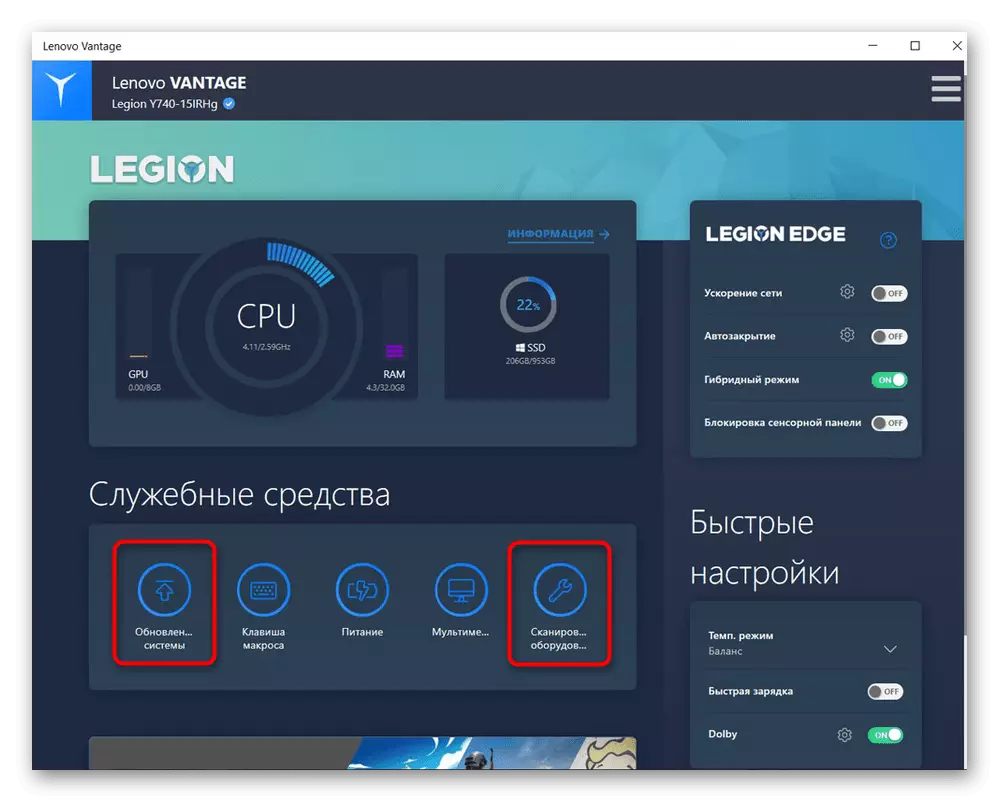سەۋەبى 1: TouchEpad قىزىق ئاچقۇچ بىلەن چەكلەنگەن
لىيەنشىياڭنىڭ بىر قىسمى, كۇنۇپكا تاختىسى بىرلەشتۈرۈش ئارقىلىق SocensepAD كونترول قوللايدۇ. ئاز چېكىدىن چېكىدىن چېكىلا-تاسراقلىق ئىشلەتكۈچىلەر ئۇنى نادان سۈرئىتىمنى چەكلىيەلەيدىكەن, ئېھتىياتسىزلىقتىن بۇ ئاچقۇچلارنىڭ بىرىنى بېسىشى مۇمكىن.
خاتىرە كومپيۇتېرنىڭ ئىشخانا مودېلىدا, سىز دائىم Shoudspad سىزىلغان F6 كۇنۇپكىسى بىلەن دائىم ماسلىشالايسىز.
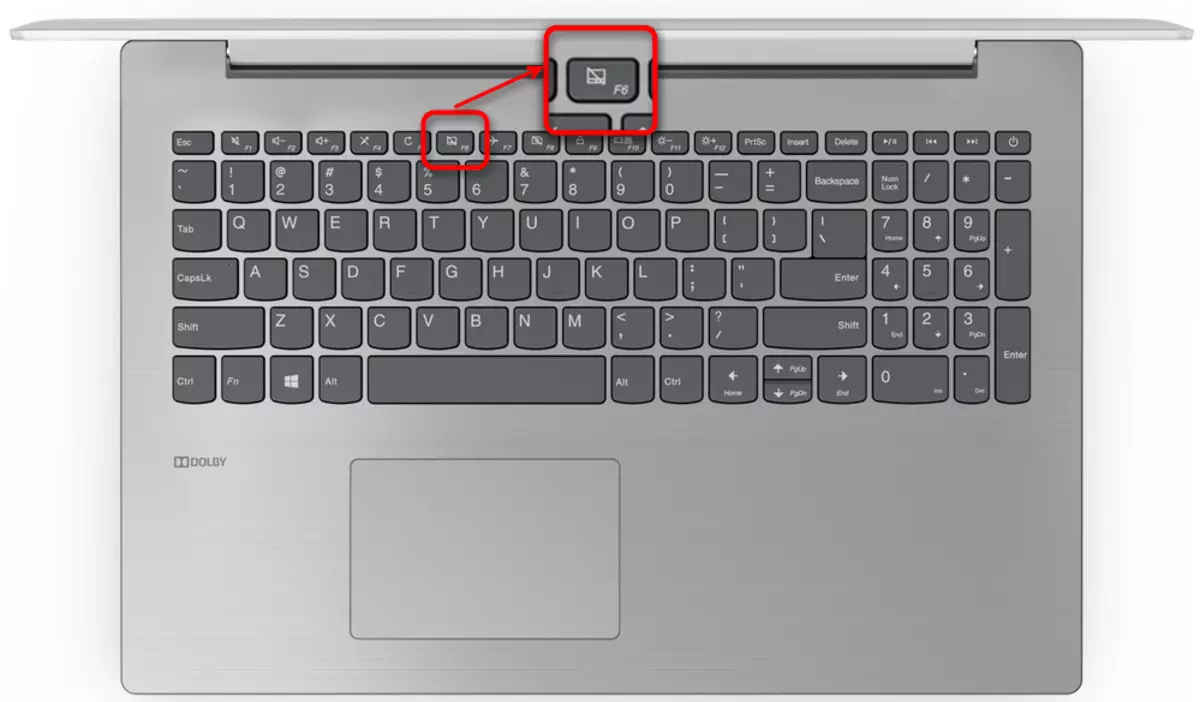
ئويۇن تىپى ۋە بىر قىسىم ھەققى - F10 كۇنۇپكىسى, دەل سىنبەلگىسى بىلەن.
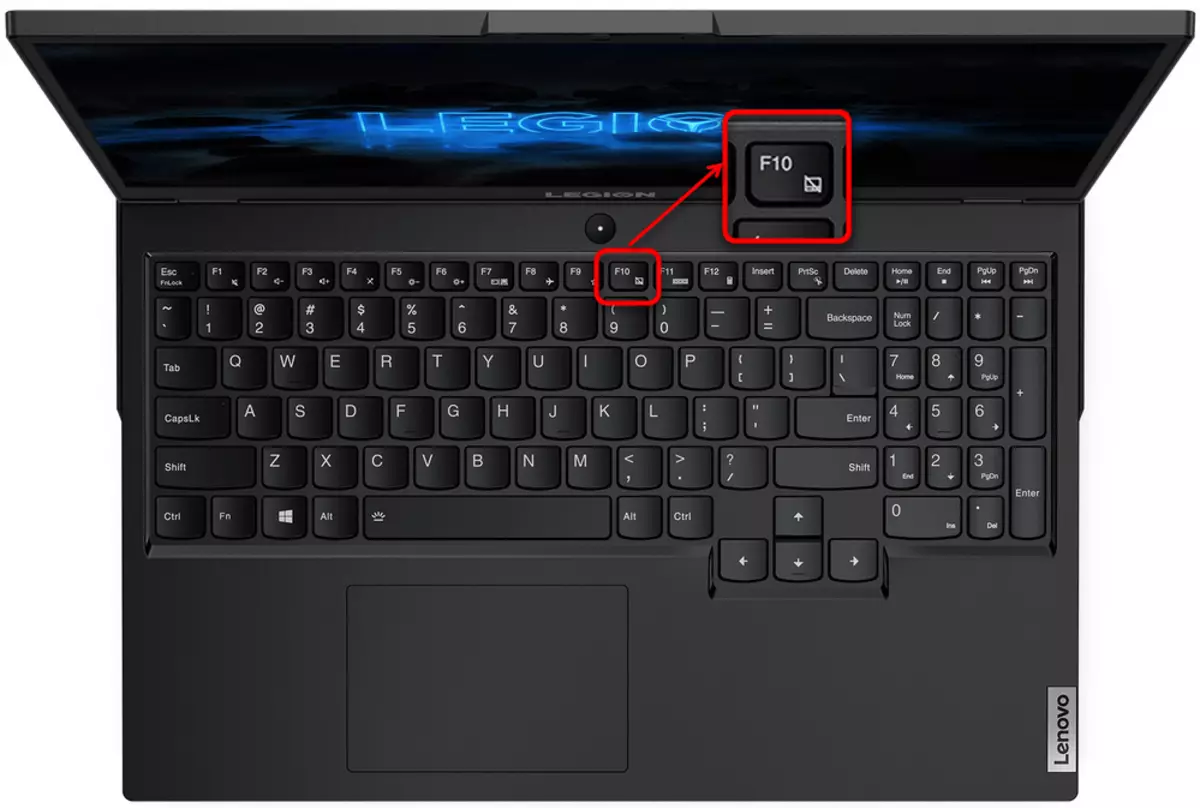
كۆپ ۋاسىتە ھەمكارلاشقان N- كۇنۇپكىلار مەشغۇلاتى بار, پەقەت مۇناسىپ ئاچقۇچنى پەقەت سېزىمچان تاختىنىڭ بېسىشى ۋە ئۈزۈشى. ئىقتىدار ھالىتىدا, FN: FN: FN + F6 ياكى FN + F10 نى ئىشلىتىشىڭىز كېرەك.
بىر گومېلغا ئاچقۇچلۇق بولغانلىق بىلەن بىر ئاچا-بوغقاندا, لىيەنشىياڭ خاتىرە كومپيۇتېر مودېلى بۇ تاللاشنى قوللىمايدۇ, Thatepad نى كونترول قىلىش ئۈچۈن بۇ تاللاشنى قوللىمايدۇ.
سەۋەبى: 2-سەۋەب: BIOS دىكى TouchPad چەكلەنگەن
بەزىدە بۇ ئۈسكۈنىلەر ئاللىقاچان BIOSPرانتەلا چەكلىنىدۇ, شۇڭلاشقا ئۇ بىرەر خىل مەشغۇلات سىستېمىسىدا ئىشلىمەيدۇ), ھەتتا قوزغىتىش چاقماق قوزغاتقۇچلىرىدىمۇ. بۇ قايتا ئۇ قايتىپ كېلىشىدىن كېيىن, ئىشلەتكۈچىنىڭ ھەرىكىتى سەۋەبىدىن, دۇكاندىن دائىم كەم بولۇپ كېتىشى چەكلەنمەيدۇ.
خاتىرە كومپيۇتېر ئېچىلغاندا BIOS كىرگۈزۈۋاتقاندا ئېكرانغا تەڭشەلدى. ئۇنى تېز ۋە بىر نەچچە قېتىم بېسىش ئەڭ ياخشى. BIOS ئىجرا قىلىشنى قايسى ئاچقۇچنى باشقۇرىدىغانلىقىڭىزنى بىلمىسىڭىز, ئايرىم ماقالىمىزنى ئوقۇڭ.
تېخىمۇ كۆپ ئوقۇڭ: لىيۋۇۋوپ خاتىرە كومپيۇتېردىكى BIOS كىرىش تاللانمىلىرى
لىيەنۋې بۇنىڭ بىر قانچە BIOS كۆرۈنمە يۈزىنى كۆرەلەيسىز, ئەمما ھېچقانداق بىر مودېلدا ئەمەس سېزىمچان تاختىنىڭ مەشغۇلاتىغا مەسئۇل بىر تۈر بار. كارخانا نەشرىدە تۆۋەندىكى تەرەپكە قاراپ, بۇ تاللاش سەپلەنگەن Tab> سەپلىمىسى كۇنۇپكا تاختىسى> كۇنۇپكا تاختىسى / چاشقان / wisterpad/ »> چەكمە. كۇنۇپكا تاختىسىغا ئېرىشىش ئۈچۈن كۇنۇپكا تاختىسىنى ئىشلىتىپ ئاندىن لازىملىق نەرسىنى تاللاڭ, Enter كۇنۇپكىسىنى بېسىپ بىزنىڭ قىممىتىنى بېسىڭ, قىممىتىنى «قوزغىتىلغان» قىلىپ ئۆزگەرتىڭ. ئاخىرىدا, تەڭشەكلەرنى ساقلاش ئۈچۈن F10 كۇنۇپكىسىنى بېسىپ, BIOS دىن چېكىنىپ خاتىرە كومپيۇتېرغا ئېچىڭ.
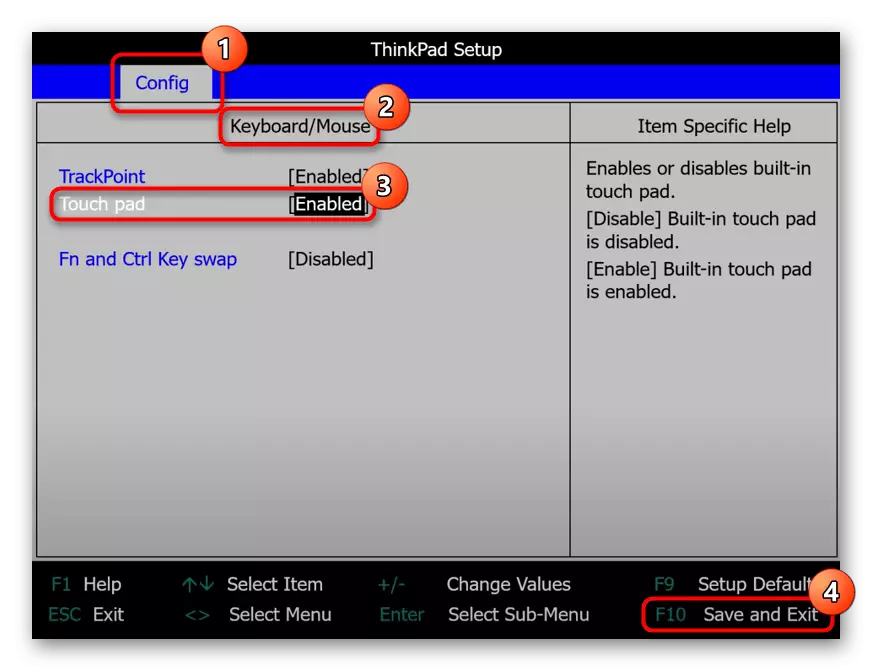
تەسۋىرلەنگەن تاللاش ۋە تىت-تىرناقنىڭ مەنىسىز بولۇشىدا, چوڭ بولسىمۇ, ئەمما خاتىرە كومپيۇتېر مودېلى بىمپىرى ئارقىلىق نىڭ چەكمە تاختىسىنىڭ كونتروللۇقىنى قوللىمايدۇ.
سەۋەبى 3: مەشغۇلات سىستېمىسى تەڭشىكى
Windows تەڭشىكى مۇمكىن TouchPad دىكى ئەڭ ئاخىرقى رول ئوينىغىنى ئەمەس. ئۇ ھەم ئاساسىي تەڭشەكلەر ۋە بەزى مەسىلىلەر بولۇشى, OS مەشغۇلات سىستېمىسى بولىدۇ.تىزىملىك «پارامېتىرلار» (پەقەت Windows 10)
«ئون چوڭ» بۇ يەردە يېڭى «DAREMAME» دېتالى بار بولۇپ, «كونترول تاختىسى» نى تەدرىجىي ئاۋانلىق قىلىدۇ. بۇ نەشرىنىڭ بۇ نەشرىنى ئورناتقانلارنىڭ ھەممىسىگە ئۇنىڭ بىلەن ئالاقىلىشىش تەۋسىيە قىلىنىدۇ.
- پروگراممىنى «باشلاش» ئارقىلىق چاقىرىڭ.
- Tile 'نى چېكىپ «ئۈسكۈنىلەرنى چېكىڭ».
- سول تەرەپتىكى بۆلەكنى «Touch Panel» بۆلىكىگە.
- بىرىنچى تەڭشەك توسۇشتا, ئۈزەڭڭىزنىڭ ئاكتىپ بولىدىغانلىقىنى جەزملەشتۈرۈڭ - ئەگەر ئۇنداق بولمىسا, تەگە ئىشلىمەيدۇ. USB چاشقاقلىرى ئۇلانغان بىلەن پاراللېل ئىشلىتىپ ئىشلىتىپ ئىشلىتىپ ئىشلىتىپ ئىشلىتىپ ئىشلەتكىلى بولىدىغان تەكشۈرۈش رامكىسى «چاشقىنەك ئۇلانغاندىن كېيىنكى چەكمە رەسىملىرى ئورنىتىلمايدۇ». قانداقلا بولمىسۇن, كۆپ بولغاندا دېلولاردا بۇ يۇمشاق دېتال توقۇنۇشىنى كەلتۈرۈپ چىقىرىدۇ. ئەگەر ئۇنى تاپالمىسىڭىز, لىيەنشىياڭ تېخنىكىدا بىلەن ئالاقىلىشىڭ تېخنىكا تېخنىكىسى بىلەن ئالاقىلىشىڭ, ئۈسكۈنىلەرنى ئالمىشىپ قىلىپ قىلىڭ.
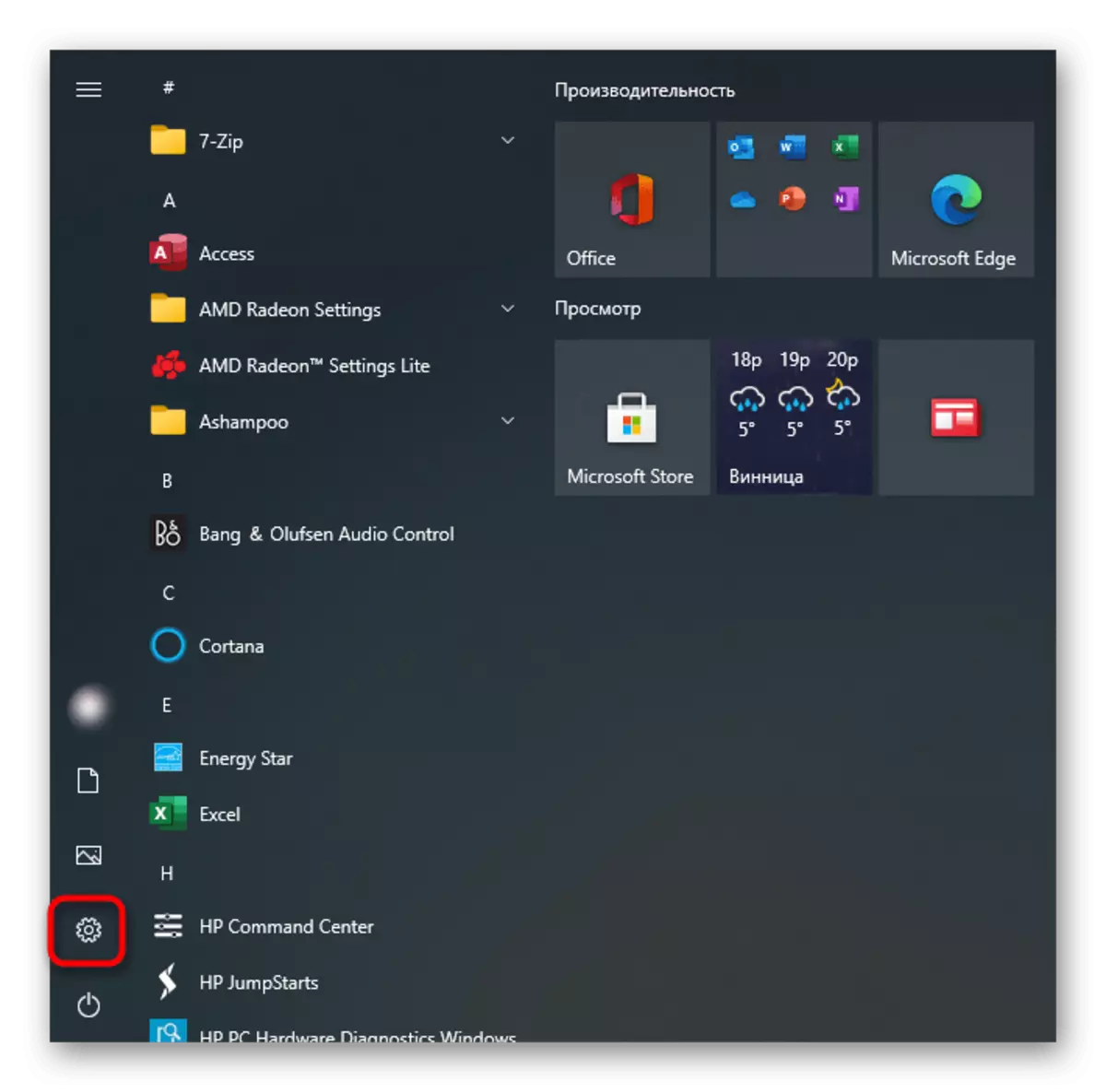
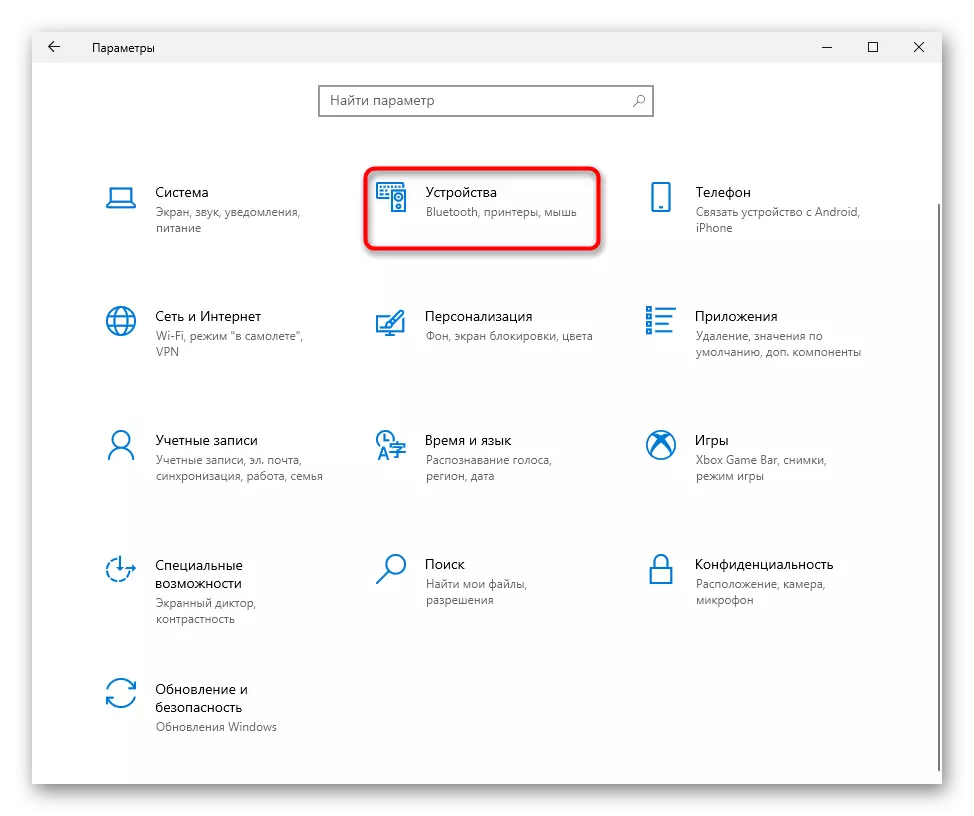
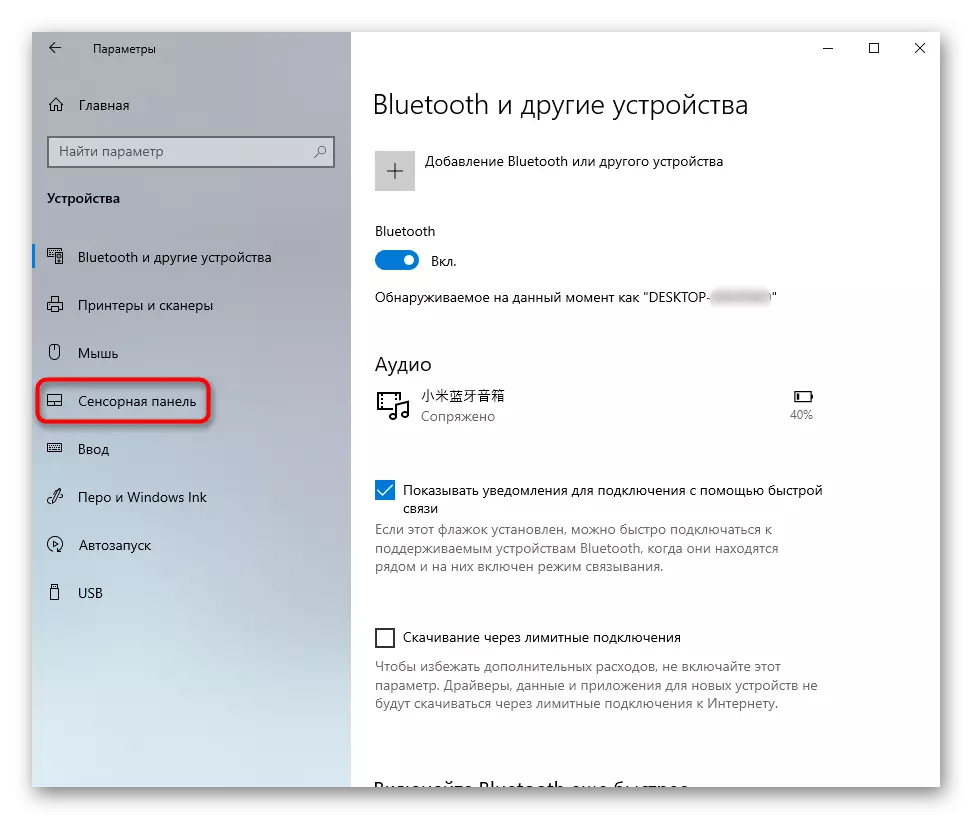
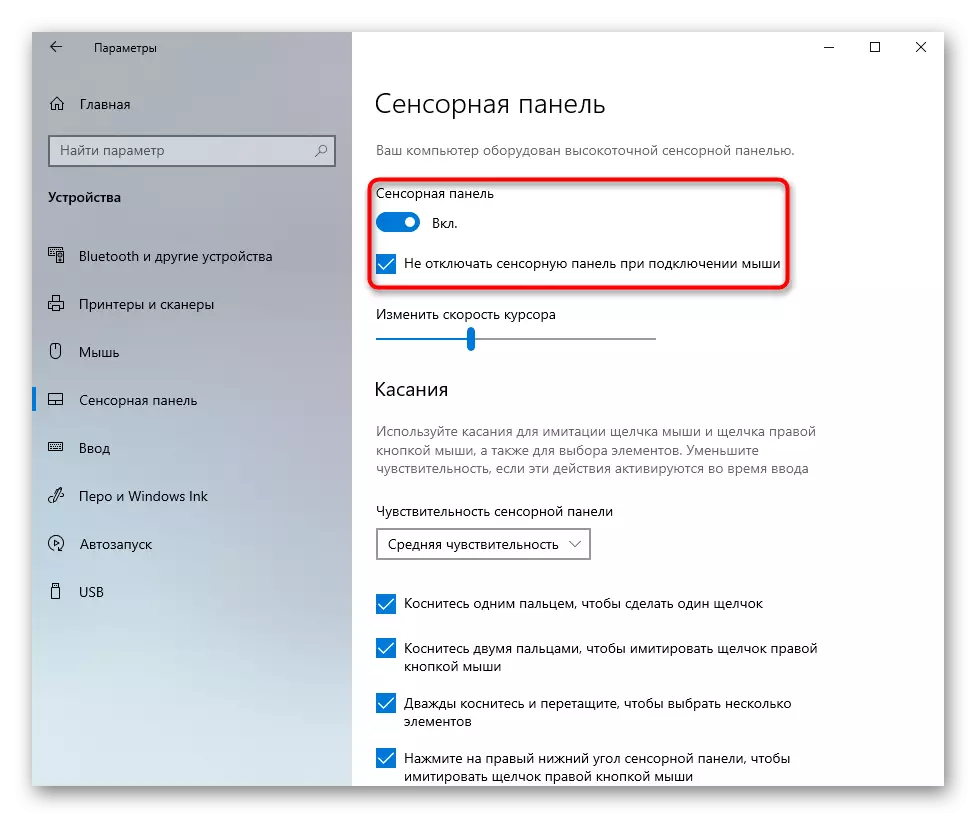
«كونترول تاختىسى»
ئالدىنقىسىغا ئوخشىمايدىغىنى, بۇ تاللاش ئومۇگەردىن تارتىلىدۇ ۋە Windows نىڭ بارلىق نەشرىگە ماس كېلىدۇ.
- «كونترول تاختى» نى ھەر قانداق قۇلايلىق ئۇسۇلدا ئاچتى ۋە «مائۇس» كەھىپىنى بىلدى. «سىنبەلگى» ياكى ئىچكى ئىزدەش ئارقىلىق بۇنى ئۆزگەرتىش ئارقىلىق بۇنى قىلىش تېخىمۇ قۇلايلىق.
- ئۇنىڭ خاسلىقىدا سىز ئەڭ ئاخىرقى بەتكۈچكە موھتاج, «ئۈسكۈنىدىن», «پان», «ئىلتران» »ياكى« ThinkRaS »نىسى. كۆپىنچە ئەھۋاللاردا, تۆۋەندىكى تاللاشلارغا تۆۋەندىكى تاللاشلارغا قارايسىز. بۇ يەردە «قوزغىتىش» كۇنۇپكىسىنى بېسىڭ ياكى «ئۈسكۈنە» نى بېسىڭ, ئاندىن «ماقۇل».
- ئەگەر سىزدە TouchPad ۋە TrackPad تەڭشەش ئارقىلىق تور بەتكۈچ بولسا, TouchPad تۈرىنىڭ يېنىدىكى رامكىنى تەكشۈرۈپ بېقىڭ.
- The Touch HARS ئۇپېرلانغان چاشقىنەك بىلەن ھەمكارلاشقانلىقى ئۈچۈن, بۇ نەرسىنى «ئىچكى قىغبەتنى چەكلەش ئۈچۈن زۆرۈر. ئۇلىنىش ئۈسكۈنىسى. سىرتقى پەرمان. USB ئۈسكۈنىلىرى »ۋە ئۇنىڭدىن بىر تالنى ئۆچۈرۈڭ. باشقا كۆرۈنمە يۈزى بىلەن Windows دا, ئىقتىدارنىڭ ئىسمى بۇنىڭغا ئوخشاش, ئەمما ئىنگلىزچە بولىدۇ.
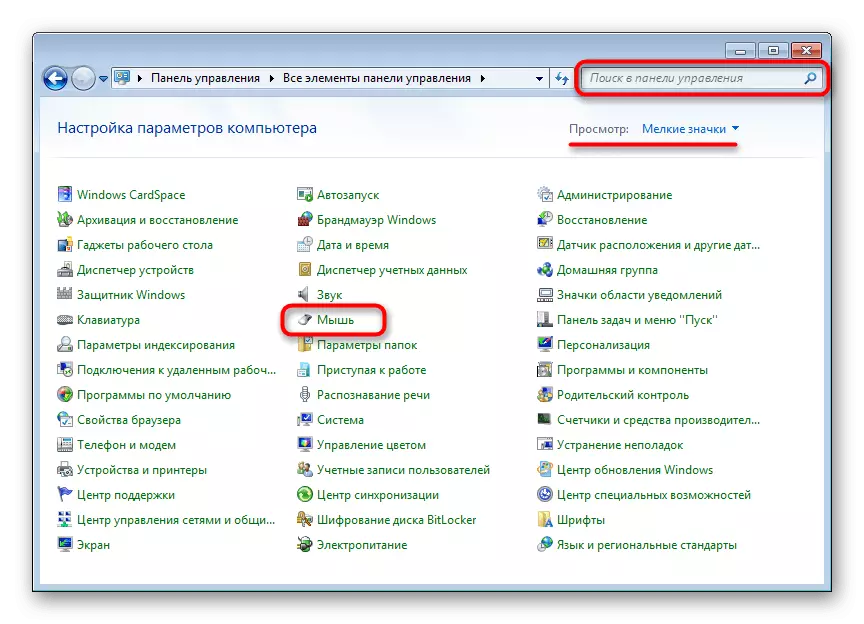
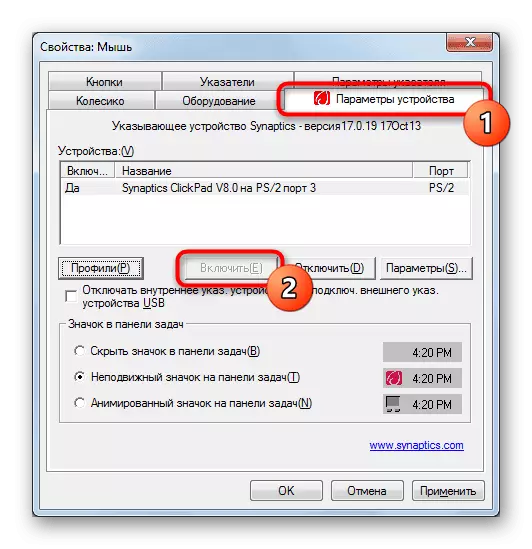
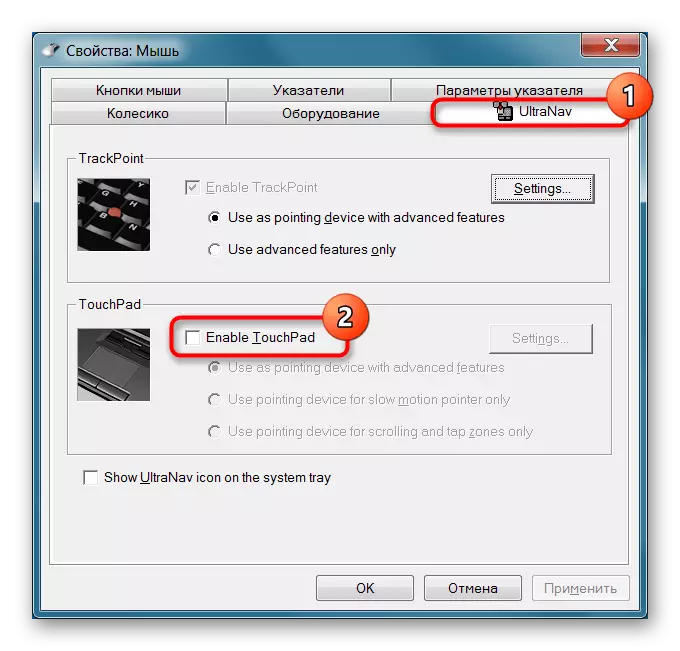
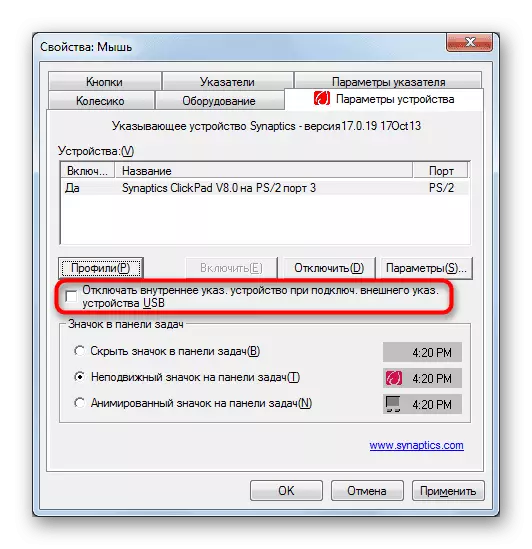
بىز شوپۇرنىڭ شوپۇرلۇقتا مەسىلە بولۇشى مۇمكىنلىكىگە دىققەت قىلىشىمىز مۇمكىنلىكىگە دىققەت قىلىمىز. بۇ ئەھۋالدا, 4-سەۋەبكە ئولتۇرۇلغا يۈزلىنىپ, ئاندىن سېزىمچان كۆرۈننىڭ ئىپادىسى ئەسلىگە كەلمىسە, بۇ كۆرسەتمىنىڭ پايدىسىغا قايتىڭ.
توقۇنۇش مۇلازىمىتىنى چەكلەڭ
يۇمشاق دېتال توقۇنۇشى توقۇنۇشى توسالغۇلىرى سېزىمچان شوپۇرلار ۋە قوليازما تاختىسى مۇلازىمىتىنىڭ مەشغۇلاتىدا. قەلەم ۋە سېزىمچان ئېكران ئارقىلىق تېكىست كىرگۈزسىڭىزمۇ مۇلازىمەتنى چەكلەشنى سىناپ بېقىڭ ھەمدە مۇلازىمەتنىڭ تەسىرگە ئۇچرىغان-ئۇچرىغانلىرىنىڭ چەكلەنمىگەن-ياراغ-ئاشىقىنى تەكشۈرۈڭ.
- Windows 10 دە, «ۋەزىپە باشقۇرغۇچى» كۇنۇپكىلارنى چاقىرىڭ, كۇنۇپكا Ctrl + Shift + ESE + ESC نى چېكىڭ ۋە «مۇلازىمەت» بەتكۈچىگە ئالماشتۇرۇڭ. Windows 7 دە, «باشلاش» ئارقىلىق پروگرامما «مۇلازىمەتلىرى» نى باشقۇرۇڭ.
«تاختا كومپيۇتېر» بىلەن مۇلازىمەتنى تېپىڭ.
- ئۇنى ئوڭ چېكىپ ۋە مەزمۇن تىزىملىكىدىن «توختال» ياكى «قايتا قوزغىتىش» نى تاللاڭ. خاتىرە كومپيۇتېرنى قايتا قوزغىتىش مۇۋاپىقراق, ئەگەر چەكمە كىرگۈزۈشنى ئىشلەتسىڭىز, لىيەنشىياڭ Scepad CrepApad نى قايتا قوزغىتىپ مۇلازىمەتنى قايتا قوزغىتىڭ.
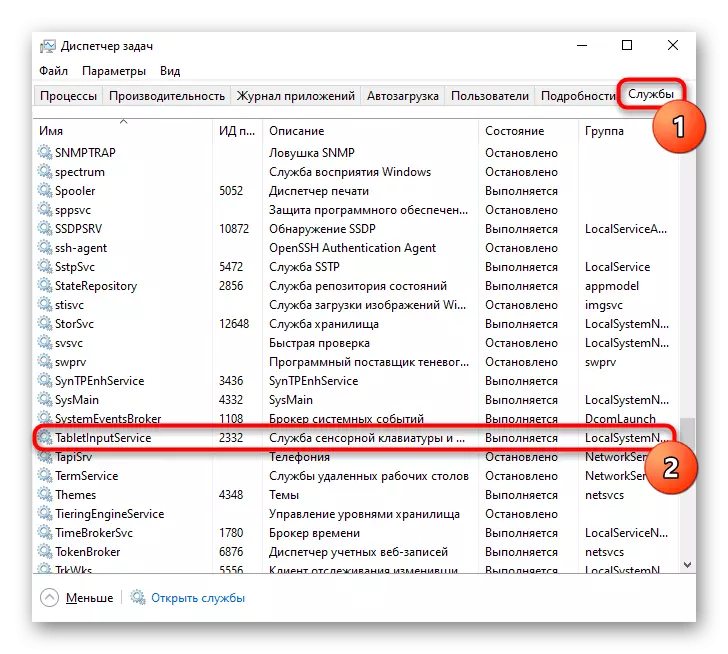
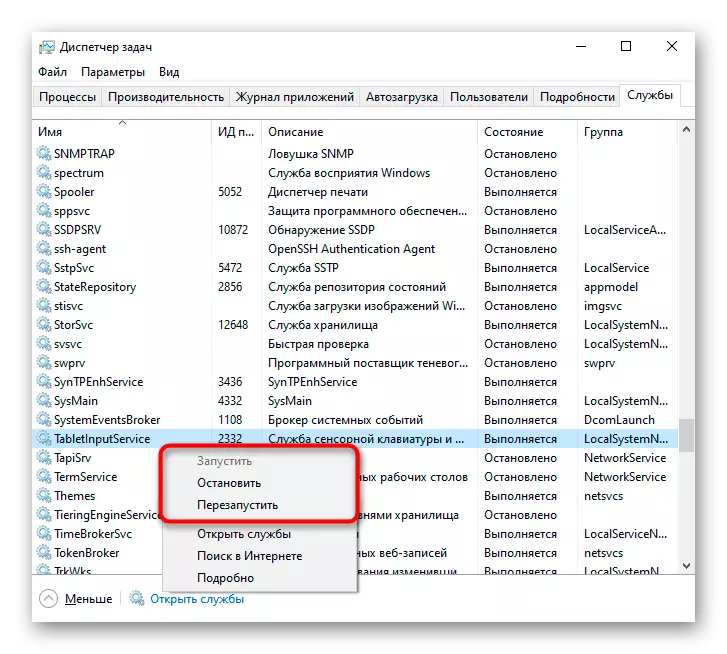
4-سەۋەب: قوزغاتقۇچ مەسىلىسى
شوپۇر سېزىمچان نەتىجىنىڭ ئاساسىي ئىپادىسىگە تەسىر يەتكۈزمەسلىكى كېرەك. نۇر بەلگىنى يۆتكەڭ, سول ۋە ئوڭ كۇنۇپكىلار ئۇنىڭسىز ئېلىپ بېرىلغان. شۇنداقتىمۇ, ئۇنىڭ خاتا ئۇنىڭ خاتا ئۈنۈمى ئۈسكۈنىلەر بار مەسىلە قوزغا كىرەلەيدۇ, شۇڭا شوپۇرنى قولدا قاچىلاشنى تەۋسىيە قىلىمىز. سىز بۇنى ئوخشىمىغان ئۇسۇللار بىلەن قىلالايسىز, ئۇلارنىڭ ھەممىسى ئايرىم ماقالىمىزدا ھېسابلىنىدۇ. بىز بىر قانچە مەسىلە, ئاندا-ساندا مەسىلە كۆرۈلگەندىن كېيىن, ئاندا-ساندا مەسىلە كۆرۈلگەندىن كېيىن, سىز ئىلگىرىكىلەردىن بىرنى ئىشلىتەلەيسىز.تېخىمۇ كۆپ ئوقۇڭ: لىيەنشىياڭ خاتىرە كومپيۇتېرغا تەڭشەڭ
يەرلىك قوزغاتقۇچ ئورنىتىش «ئۈسكۈنە باشقۇرغۇچى» ئارقىلىق
بۇنىڭدىن باشقا, بىز بۇ تىزىملىكتىكى شوپۇرنىڭ يەرلىك نۇسخىسىنى ئورنىتىش ئۇسۇلى ھەققىدە سۆزلەيمىز. ئالدى بىلەن ئۇنى باشلايدىغان ياخشى, چۈنكى چۈنكى ئۇ كۆپ ۋاقىت ئالمايدۇ, ئەمما ئەھۋال ئۇنى ئوڭشىغىلى بولىدۇ.
- ئۈسكۈنە باشقۇرغۇچىنى ئىجرا قىلىڭ. بۇنى «باشلىنىش» ياكى (Windows دا) نى «Windows 10 دە» نى «باشلاش» ۋە مۇناسىپ تۈرنى تاللاڭ.
- بۆلەكنى «چاشقىنەك ۋە باشقا كۆرسىتىدىغان ئۈسكۈنىلەرنى» بۆلەك - سىز كونترول قىلىدىغان سېۋوت ۋە ئۇلانغان چاشقىنەك بار. بۇ تاختا كومپيۇتېرنىڭ قىيىن بولمايدىغانلىقىنى تونۇپ يەتمەيدۇ - ئۇنىڭ نامىدا «TouchPad» ياكى «ئىز قوغلاش» سۆزى بولۇشى كېرەك. ئەمما شوپۇر يوقاپ كەتكەن ياكى مەسىلىلەر ئۇنىڭ بىلەن پەيدا بولغان بولسا, ئۇنىڭ ئورنىغا بۇ ئىسىم «قاپلاشغىلى بولىدىغان بومۋاس ماس كېلىدىغان مائۇس» بولىدۇ. ئوخشاش ئىسىمدىكى ئەھۋال ئاستىدا, TouchPad بىلەن قۇرنى بايراقتا كۆرسىتىش ئاسان: ئىسىملارنىڭ خالىغان بىرىنى گەۋدىلەندۈرۈش ۋە سىرتقى چاشقىنەكنى خاتىرە كومپيۇتېردىن ئۈزۈڭ. يورۇق تىزما تۇرسا - بۇ بىر تېگىشى, غايىب بولغان چاشقىنەك. چاشقىنەكنى قايتا ئۇلانغاندىن كېيىن, ئۇنىڭ بىلەن بىللە بولىدۇ ھېساباتتا ئوخشاش بولىدۇ.
- شۇڭا, ھازىر TouchPad ۋە قورال ستونى بىلەن Trand تارتىڭ, شوپۇرلۇق يېڭىلاش سىنبەلگىسىنى چېكىڭ.
- دېرىزىسىدە ئوچۇق, «ھۆججەت» نى كومپيۇتېردا ئىشلەتكىلى بولىدىغان قوزغاتقۇچنىڭ تىزىملىكىدىن شوپۇر تاللاش ».
- يۇمشاق دېتالنىڭ ئىسمى «TouchDad» / "tisptfad» نى ئۆز ئىچىگە ئالغان بولۇپ, ئەگەر ئۇنداق بولمىسا, «قىلمىسا يوق ياكى قويماسلىققا چاۋاققا ئوخشايدىغان چاشقىنەك" / "ئەگەر ئۇنداق قىلمايدىغان چاشقىنەك". تىزىملىكتىن بىر نەرسە تاللاڭ - مەغلۇب بولغان ئەھۋال ئاستىدا, سىز دائىم ئۇنىڭغا قايتىپ كېلەلەيسىز.
- خاتىرە كومپيۇتېرنى جەزملەشتۈرۈڭ ساقلاڭ, سېزىمچان تاختىنىڭ مەشغۇلاتىنى تەكشۈرۈپ, قوزغاتقۇچ بار تىزىملىككە قايتىڭ.
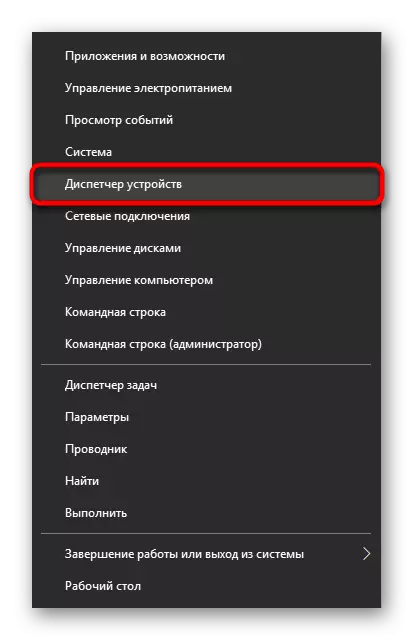
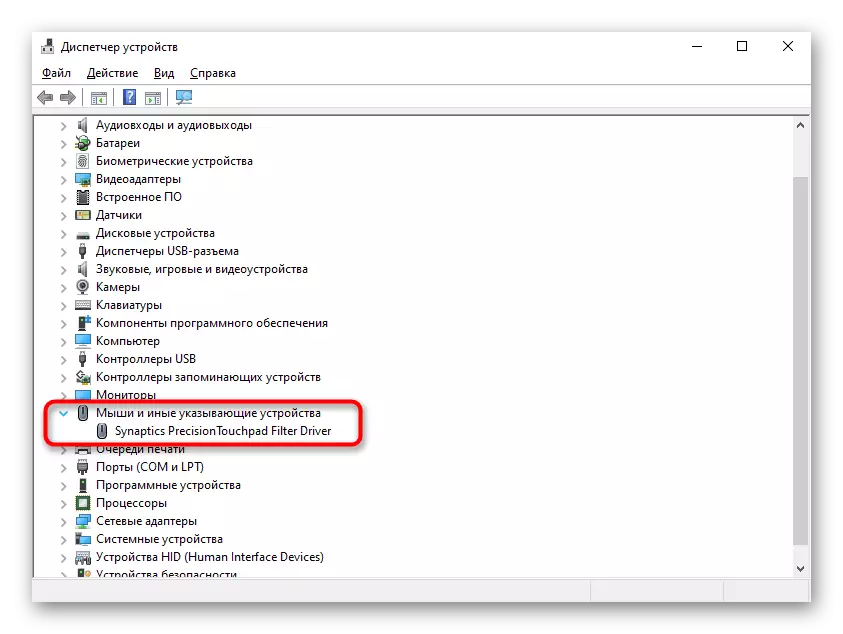
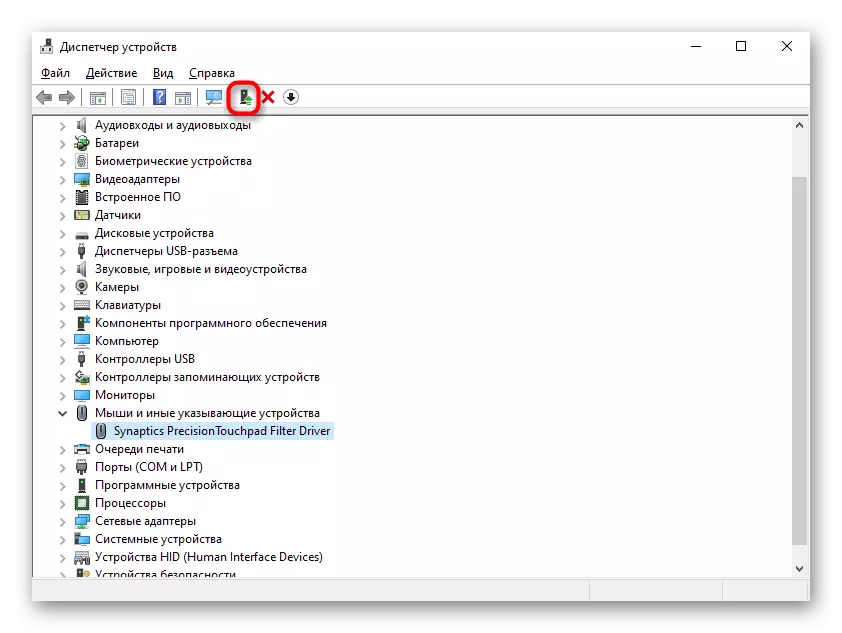
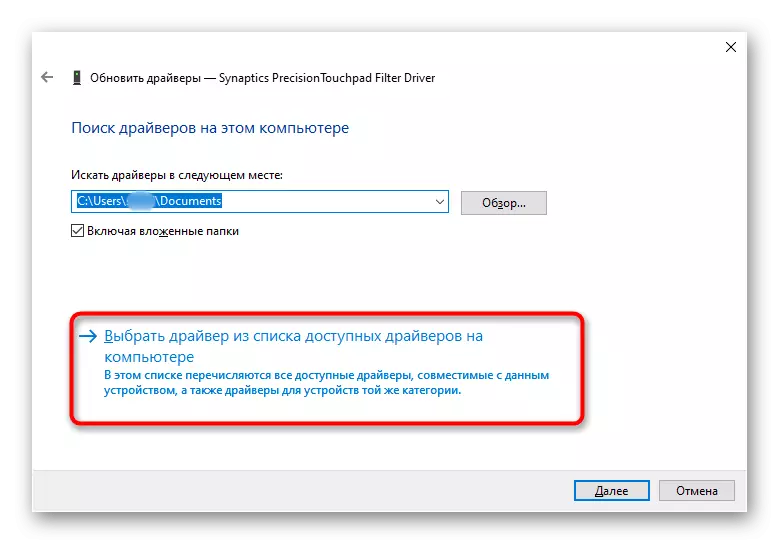
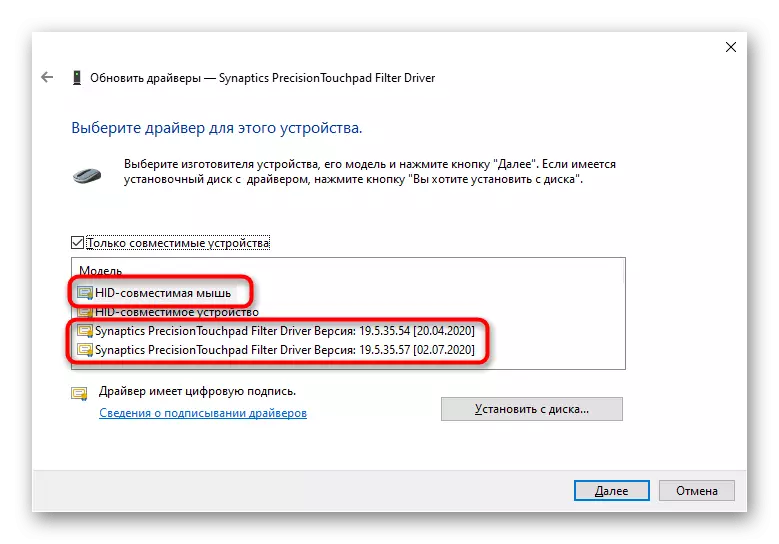
قوزغاتقۇچنى قايتا قاچىلاڭ
بۇ قارىتىلغان نۇسخىسى ياردەم قىلالمايدۇ, شۇڭا قارشى تاللاشنى سىناپ بېقىڭ - ئۈسكۈنىنى كېيىنكى Windows ئىگىلىك مائېرغىچە ئۆچۈرۈڭ.
- «ئۈسكۈنىلەر باشقۇرغۇچى» دا, يەنە بىر ئۇلىنىدۇ Thoudkepad بىلەن ئۇلىنىدۇ, ئەمما بۇ قېتىم قورال سەھنىگە يەتكەن سىنبەلگە بېسىڭ.
- بۇ ئۈسكۈنە جەزملەشتۈرۈش كۆزنىكىنى ئۆچۈرۈش كۆزنىكىنى ئۆچۈرۈڭ. ئەمەلىيەتتە, بارلىق شوپۇرلار ئۆچۈرۈلىدۇ, ئەگەر سىزدە قوشۇمچە تۈر قوزغاتقۇچ «قوشۇمچە تۈر قوزغاتقۇچلارنى ئۆچۈرۈڭ», ئۇنىڭ يېنىدىن تېزلىتىلىدۇ ۋە ئۆچۈرۈشنى چېكىڭ.
- قايتا قوزغىتىش ئۈچۈن خاتىرە كومپيۇتېر ئەۋەتىڭ. شۈبھىسىزكى, مەشغۇلات سىستېمىسى باشلانغاندا شوپۇر ئورنىتىلىدۇ, ئەمما ئەگەر ئىش يۈز بېرىشتىن يۇقىرى بولسا, يۇقىرىدا كۆرسىتىلگەن ئۇسۇللار ھەققىدە تەتۈر يۆنىلىشلىك بولىدۇ.
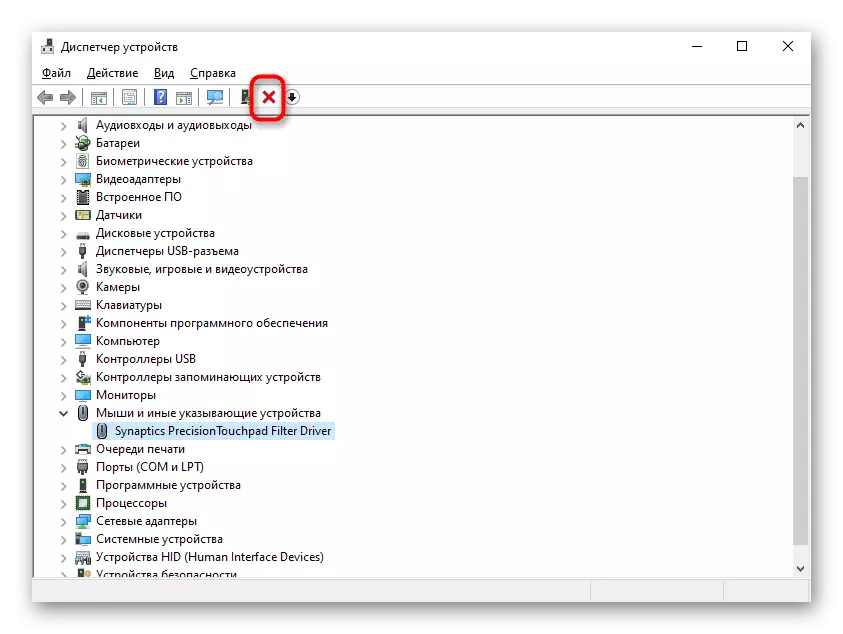
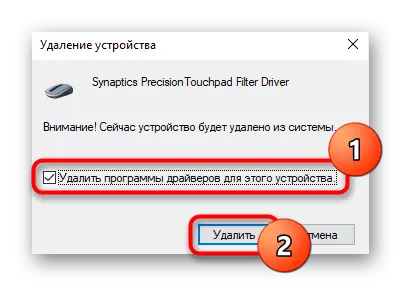
سەۋەبى 5: Viral يۇمشاق دېتالى
ئۇ ھەمىشە خىزمەت سىستېمىسى ئەمەس, بەلكى ئۇنىڭغا قاچىلانغان يامان غەرەزلىك يۇمشاق دېتاللاردا. قاچىلاشنى ساقلايدىغان ئىچكى قىسىم ياكى ئۈچىنچى تەرەپ ۋىرۇسخور ياكى سايىلىغۇچنى ئىشلىتىش كېرەك.
تېخىمۇ كۆپ ئوقۇڭ: كومپيۇتېر ۋىرۇسى ئۇرۇش
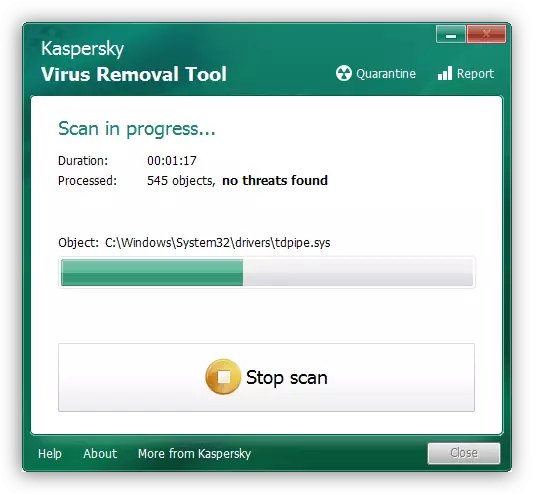
سەۋەبى 6: قاتتىق دېتال مەسىلىسى
ھېچقانداق كونترول قىلىنمىغاندا, مەسىلەنىڭ فىزىكىلىق ئىكەنلىكىنى پەرەز قىلىشقا بولىدۇ. سېزىمچان تاختاي, باشقا ئۈسكۈنىلەرگە ئوخشاش, ئۈسكۈنىلەر تەبىئىي سەۋەبلەر بىلەن قالايمىقانچىلىق ئېلىپ بارسا بولىدۇ. كېيىنكى ۋاقىت ئاستىدا, تېمپېراتۇرا شەكلىنى ئىشلىتىش بۇ تۆۋەن ئىقتىدارنى ئىشلىتىش ئەلۋەتتە ئەمەس, تېمىلىق ھالەت, كۈز يولى, تىترەپ كەتتى, چېكىش), چېكىنىشتىن ئايرىلىدۇ.بۇنىڭغا ئاساسەن, كونكرېت سەۋەبكە ئاساسەن, ھەققى بۇرۇلۇپ, ئۇنىڭ ئالاقىسى تېخىمۇ كونترول قىلالايدۇ, پويىز - بۇزۇلۇپ كېتىدۇ. ئەگەر ئۇ ئۈزۈلۈپ قالغان, يەنى ئېغىر خاتىرە كومپيۇتېرنى پارقىرەت بىلەن ياكى خاتىرە كومپيۇتېرنى يىغىپ, خاتىرە كومپيۇتېرنى يىغىپ, تەھلىل قىلىش ۋە يوپۇقنى مەھكەم باغلاشقا يېتىدۇ. بىز بۇ رايوندا سىز تەجرىبە بولمىغانلىقىغا تەۋسىيە قىلىمىز, ئەمما بىز سىزنىڭ ئىقتىدارىغا ئىشەنچ كۆرسەتسە, چوڭ خاتىرە كومپيۇتېر تىپلىرىغا ماس كېلىدىغان ئومۇمىي ماقالىمىزنى ئەسلىيەدە ئوقۇتالايسىز. ئۇنىڭدىن كېيىن, Youtube بىلەن ئالاقىلاشتى ۋە مودېللىقىڭىزنى ئېنىق بىئارام قىلىدىغان سىن كۆرسەتمىلىرىنى ئىزدەڭ. زامانىۋى لىيەنشىياڭنىڭ Menolitithic دېلوسىدا مۇرەككەپ بولۇشىغا توغرا كەلگەندە, مۇقاۋىنى ئېلىۋېتىش تېخىمۇ قىيىن ۋە ئۇنى تېخىمۇ مۈشكۈل ۋە مۇۋاپىق جەھەتتىن ئېھتىماللىق تېخىمۇ كۆپ بولۇش ئېھتىماللىقى (مەسىلەن, ئالاھىدە سۈمۈرگۈچى) ئېھتىماللىق تېخىمۇ كۆپ بولىدۇ, بۇ كۆرۈشكۈسىز زىيانلارنى كەلتۈرۈپ چىقىرىدۇ.
يەنە كۆرۈڭ:
خاتىرە كومپيۇتېرنى ماختىنىپ, لىموۋ G500 نىڭ مىسالى
خاتىرە كومپيۇتېرىڭىزنىڭ نامىنى قانداق بىلىش كېرەك
ئوخشاش تۈردىكى ئابونتلار, خاتىرە كومپيۇتېرنى مۇستەقىل قىلىشقا تەييار, ئەگەر ئايرىلىشنىڭ خاراكتېرى توغرا فىزىكىلىق فىزىكىلىق بولسا, سىز ھەمىشە TouchPad نى يېڭى بىر (پۈتۈنلەي ئوخشاش ھالەتتە) نى تاپالايسىز ئۇ ئالاھىدە دۇكاندا ياكى مەسىلەن, Avito دا.
قالغانلارنىڭ ھەممىسى دىئاگنوز قويۇش ئۈچۈن مۇلازىمەت مەركىزى ئالاقىسى بىلەن ئالاقىلىشىشنى تەۋسىيە قىلىمىز, بۇ مەسىلە ئېنىقكى, مۇتەخەسسىسلەر چوقۇم مەسىلىنى قاتتىق ياكى ياقتۇرمايدىغانلىقنى ئېنىق بەلگىلەيدۇ. ئېسىڭىز بەزىدە ئۇنىڭ مەنبەسى ئورنىدىن تۇرغىلى بولمايدىغان گۈللىناغ, فىزىكىلىق, pistemo n ئەمەس, بەلكى فىزىكىلىق (مەسىلەن) جىسمانىي جەھەتتىن ئۆز ئىچىگە ئالغان.
يەنە نېمە ياردەم قىلالايدۇ
Bypass بولمىغان يەنە بىر قانچە ئاددىي تەۋسىيە:
- خاتىرە كومپيۇتېرنى ئۆچۈرۈڭ, ئۇنى توك بىلەن تەمىنلەشتىن ئۈزۈڭ. كونا مودېلغا ئاتلىق, باتارېيەنى چىقىرىپ تاشلاپ, يېڭى ئادەم ئالەم ئۇچۇشى سەۋەبىدىن يېڭى ئادەم زىيارەت قىلىنىدۇ. ھەر قانداق ئەھۋالدا, خاتىرە كومپيۇتېردىن 20 مىنۇت ئەتراپىدا ئېتىۋېتىڭ, ئاندىن تەڭتۇش كۇنۇپكىسىنى 20 سېكۇنت بېسىڭ. ئاندىن ئۇ خاتىرە كومپيۇتېرنى يىغىپ, ئۇنى ئېچىڭ.
- TouchPad نىڭ جىسمانىي جەھەتتىن پارچىلىنىپ كەتكەنلىكىنى, جەزىملەشتۈرۈش ئارقىلىق - قوزغىتىشقا بولىدىغان USB چاقماق دېسكىسىنى ئىشلىتىڭ. ئەلۋەتتە, OS نى قايتا قاچىلاشنىڭ ھاجىتى بولمىسا, ھازىرقى مەشغۇلات سىستېمىسىنىڭ سىرتىدا خىزمەت قىلىدىغانلىقىنى تاللاڭ. بۇ قاچىلاش پروگراممىسىنىڭ توردىكى كۆزنىكىدە ئاللىقاچان چۈشىنىشكە بولىدۇ, بۇ «كېيىنكى» كۇنۇپكىسىنى بېسىپ قاچىلاشقا كىرىشنى تەلەپ قىلىدۇ.
- كىمنىڭ چاقماق دېسكىسى يوق, ئۇنى تەكشۈرۈش ئۈچۈن, ئۇنى تەكشۈرۈشتىن قورقىدىغان, بىزنى «بىخەتەر ھالەت» دا ئىشلىتىسىز. سىستېمىنىڭ ئىقتىدار شارائىتىنى پەقەت ئاساسىي سىستېما زاپچاسلىرى شارائىتىنى دەلىللەش كېرەك. يەنى بۇ خىل ئۇسۇلدا ھېچقانداق ئارتۇقچە ئارتۇق چاقچان ئەمەس - ئۇ ۋاقىتتا سىن, مەسىلەن سىن كارتىسىڭىز, ئاۋازلىق كارلاس بىرلەشمىلەر ئۈچۈن ئاساسلىقى باشقۇرۇش ئۈچۈن »دېگەن ئوخشاش. ۋىرۇس سېزىمچان تاختايغا تەسىر كۆرسىتىشنىڭ ھاجىتى يوق - بەزى ئادەتتىكى بەلگىلىمە قوزغاتقۇچ قوزغاتقۇچلار قوزغاتقۇچ ۋە ئۇنىڭدىن باشقا ئارقىلىق بۇ ئارقىلىق خاتىرە كومپيۇتېر ئۈسكۈنىلىرىگە تەسىر كۆرسىتىدۇ. ئەگەر «بىخەتەر ھالىتى» گە ئالماشتۇرغاندىن كېيىن, Touزكۈچنىڭ ياخشى قىلغانلىقىنى بايقىسىڭىز, قاچىلانغان يۇمشاق دېتالنى تەھلىل قىلىپ ۋىرۇس سىستېمىسىنى تەكشۈرۈپ بېقىڭ.
قانداق «بىخەتەر ھالەت» (شۇنىڭغا دىققەت قىلىش ئۈچۈن, Windows Off بولسا «تور قوزغاتقۇچ» ۋە «بۇيرۇق قوزغاتقۇچ» ۋە «بۇيرۇق قۇرى بىلەن بىخەتەر ھالەت» كىرىپ تۆۋەندىكى ئۇلىنىشنى ئوقۇيالايسىز. ئىشلىتىلگەن vindovs نەشرى.
تېخىمۇ كۆپ ئوقۇڭ: Windows 10 / Windows 7 دىكى «بىخەتەر ھالەت» قا كىرىڭ
- مەشغۇلات سىستېمىسىدا مەسىلە يوق ۋاقىتتا مەشغۇلات سىستېمىسىنى ئەسلىگە كەلتۈرەلەيسىز. ئەگەر ئالدىن يارىتىلغان زاپاسلاش نۇقتىلىرى بولسالا ئىشلەيدۇ, بولمىسا ئۇ نېمىگە قايتىپ كەلمەيدۇ.
تېخىمۇ كۆپ ئوقۇڭ: Windows 10 / Windows 7 نى ئەسلىگە كەلتۈرۈش نۇقتىسىنى قانداق كەينىگە بېسىڭ
- لىيەنشىياڭنىڭ 3-پاراشوتتىن سەكرەشتىن سىستېما ۋە ئۈسكۈنىلەرنى تەكشۈرۈشكە ياردەم بېرىدىغان پروگراممى بار. ھازىرقى ئەھۋال ئاستىدا, ئۇ لىموۋو باغچىسى. ئۇنى مىكروسوفت دۇكىنىدىن چۈشۈرەلەيسىز ياكى زاپاسلاپ قويسىڭىز بولىدۇ.
Microsoft دۇكىنىدىكى لىمو ئالۋاستىلارنى چۈشۈرۈڭ
لىيەنشىياڭ Vanage ئاساسلىق ئۈسكۈنىلەرنى سىكانىرلىيالايدۇ - بۇ سىزنىڭ مەسىلىلەر بىلەن مەسىلىنىڭ مەسىلە بولمىسىڭىز, چۈنكى چەكمە ئىش قىلالمايدۇ. ئۇنىڭ ئارقىلىق ئۇ يەنە شوپۇرلار بىلەن يېڭىلانغان ۋە يېڭىلانغان بولۇشى مۇمكىن, ئۇ بەلكىم خاتىرە كومپيۇتېرىڭىز بىلەن ماس كېلىدىغان نەشرىنى تاللىيالايدۇ ھەمدە سېنور توپنى ئەسلىگە كەلتۈرىدۇ.
باشقا ماركا پروگراممىلىرى لازىم ئەمەس. لىيەنشىياڭ دىئونوئامۇ شۇنداق ئىش قىلىدۇ, ئەمما قىب كېتىشتىن (بۇ ئاساسلىق مەشغۇلات سىستېمىسىنىڭ سىرتىدا), لىنېۋۆرگۈ ھەل قىلىش ئورنى ئۇزۇنغا نەزەر سالغانسىرىگدا ئۇزۇنغا سوزۇلدى.